عندما نريد تخليد ذكرياتنا في الصور ومقاطع الفيديو ، فإنها لا تبدو دائمًا جيدة كما نريد ، بصرف النظر عن ذلك فنحن دائمًا على استعداد للابتكار أو إصلاح الصور الباهتة أو تحرير تسجيلاتنا لمنحها لمسات أصلية للغاية. هناك محررين مختلفين لتحقيق نتائج مذهلة. لذلك ، هذه المرة سنقدم لك بعض الخطوات لتصدير وحفظ مقطع فيديو بدون علامة مائية في filmora .
قد يبدو الاستماع إلى تحرير مقاطع الفيديو على WhatsApp أو أي برنامج آخر أمرًا عميقًا جدًا ويصعب القيام به ، مما يجعلنا نعتقد أنه يتم ممارسته فقط من قبل المتخصصين في مجال الإعلام المرئي والمسموع.
ولكن لدهشة الكثيرين ، في هذه الأوقات من التقدم التكنولوجي ، تم إنشاء التطبيقات والبرامج لجميع مستويات التحرير.
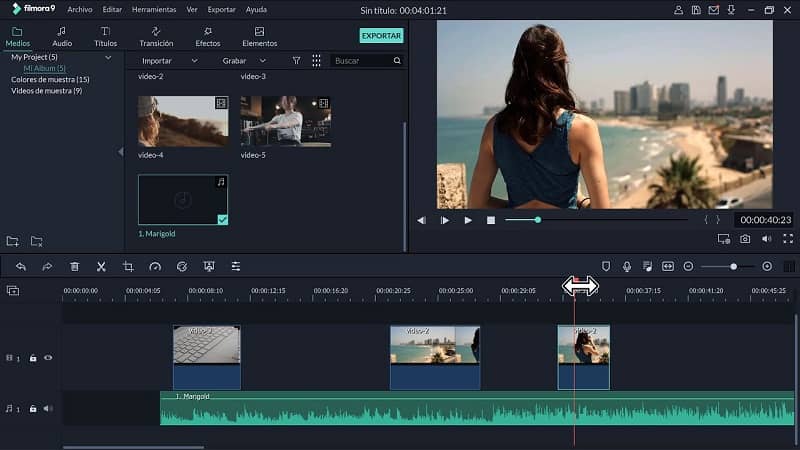
أحد برامج تحرير الفيديو هذه هو Filmora ، وهو مصمم لجميع أولئك الذين يرغبون ، كمبتدئين ، في إنشاء مقاطع فيديو مجمعة أو تحرير مقاطع الفيديو بالصور والموسيقى. عندما يتعلق الأمر بمقاطع الفيديو المنزلية أو أي نوع آخر من مقاطع الفيديو سهلة التحرير ، يقدم Filmora سلسلة من الأدوات التي تحتاجها تمامًا.
يحتوي على أكثر من 100 مقطع فيديو لإنشاء قصص فريدة ، وله انتقالات وعناصر متحركة وفلاتر لإنشاء تأثيرات إبداعية للغاية.
كما يتيح لك التقاط مقاطع فيديو وتطبيق تأثيرات مثل الشاشة الخضراء ووضع الاندماج والعديد من التأثيرات الأخرى. بمعرفة بعض خصائصه ، هناك موقف لا يحبه المستخدمون كثيرًا وهو أنه عند تحرير مقطع فيديو باستخدام الإصدار التجريبي المجاني ، سيترك علامة Filmora المائية في أحد أركان الفيديو.
تصدير وحفظ مقطع فيديو بدون علامة مائية في Filmora
عند تحرير مقطع فيديو باستخدام الإصدار المجاني من Filmora . يحتفظ النظام ببعض القيود التي يجب عليك قبولها. إنه ثمن الاستمتاع بالتطبيق دون توليد أي مصاريف.
بهذا المعنى ، تحتفظ Filmora في ظل هذا الإصدار بشرط إظهار علامة Filmora المائية في جميع مقاطع الفيديو التي تم تحريرها .
قد يزعجك هذا الأمر ويزعجك لأنك تريد أن يبدو مقطع الفيديو الخاص بك خاليًا من العيوب وبأعلى جودة ممكنة . الحقيقة هي أن الطريقة الوحيدة الموجودة حاليًا لتصدير مقاطع الفيديو الخاصة بك وحفظها بدون العلامة المائية هي كما يلي:
انقر فوق رمز “ملف” وحدد “حفظ المشروع أو حفظ المشروع باسم” . فهذه الملفات ليست مقاطع فيديو ، إنها مجرد مساحة يتم تخزين الفيديو فيها. هذا هو السبب في أن امتداده هو .wve ، إذا قمت بتعديل هذا الملف فلن تتمكن من إعادة فتح المشروع. انقر فوق عربة التسوق أو زر التصدير لتحديث حسابك واختيار خطة دفع لاستخدام إصدار آخر غير مجاني.
أكمل عملية الشراء وفقًا لطريقة الدفع التي تفضلها. افتح المحرر مرة أخرى وأعد تشغيل حسابك لتحديث خطتك الجديدة وعندما تفتح مقطع الفيديو الخاص بك سترى أن العلامة المائية قد اختفت. هذا هو الإجراء لإزالة هذه العلامة في Filmora.
قم بتغيير إصدار فيلمورا
تم تكوين الإصدار المجاني من Filmora بشكل صريح بحيث تعرض مقاطع الفيديو الخاصة بك علامة مائية للبرنامج.
إنها الطريقة التي يستخدمها مديروها بحيث يشعر المستخدمون . الذين يرون أنفسهم أكثر وأكثر مرونة عند استخدام أدواتهم ، بالحاجة إلى الحصول على إصدارات أخرى وبالتالي دفع ثمنها.
يمكنك التعامل مع هذا كاستراتيجية مبيعات ، وهو بالتأكيد كذلك. حسنًا ، كمبتدئ ، يمكنك البدء في استخدام تطبيق Filmora مجانًا . إذا كنت ترغب في ذلك وستجذبك وظائفه ، فستستمر في تحرير مقاطع الفيديو الخاصة بك من خلاله ، حتى تشعر أكثر فأكثر بالخبرة في هذا المجال.
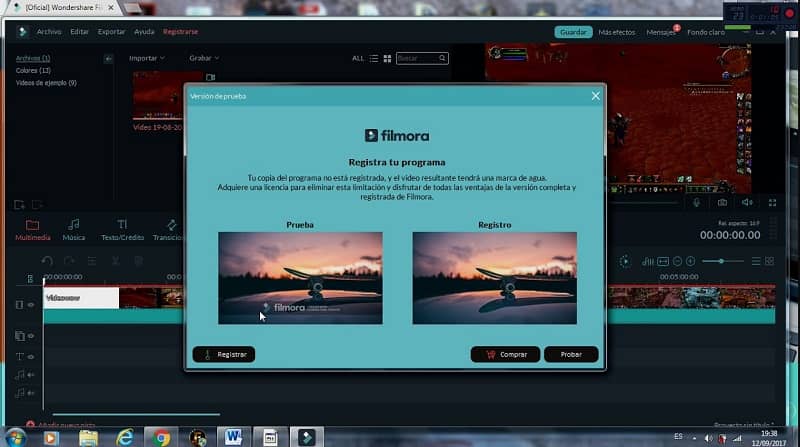
من خلال الشعور بجودة أفضل وبنية وتأثيرات أفضل في مقاطع الفيديو الخاصة بك . يزداد عدد الزوار والأصدقاء والمعجبين لأنهم يحبون أصالة مقاطع الفيديو الخاصة بك. ستشعر بالحاجة إلى تقديم المزيد.
لدرجة أن هذه العلامة المائية تظهر لك فقط كمبتدئ. بهذا المعنى ، لا توجد طريقة لإزالة هذه العلامة.
بهذه الطريقة . إذا كنت بالفعل خبيرًا في التحرير وكانت تلك العلامة التجارية تشوه سمعتك. حان الوقت لشراء نسخة مدفوعة. قم بتنشيط Filmora9 بعد الشراء للاستمتاع الكامل بجودة الصورة التي تعرضها مقاطع الفيديو الخاصة بك.




